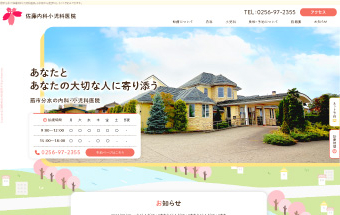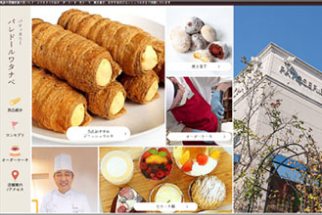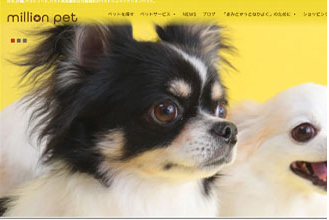自社のサイトに記事投稿したりスタッフブログを更新する際、デジカメで撮った写真をそのまま載せていたりしませんか…?
ちょっとまってください!その画像、容量が大きすぎかも…。
■画像の容量が大きいとサイトが重くなる!
容量の大きすぎる画像を何枚も投稿してしまうと、Webサイト自体が重くなる原因になります。
ある程度なら表示にさほど影響は出ませんが、行き過ぎると「ページの読み込みが遅い!」など、見ていても分かる程影響が出てきてしまします。
サイトが重いと訪問者の離脱の原因にもなってしまうため、そうなる前にできる対策をしていきましょう。
■大きい画像は適正サイズに変更しよう
デジカメや一眼レフカメラで撮影したような写真は、適正サイズに編集する必要があります。
ここではWindowsの機能「フォト」で画像サイズを編集する方法を説明します。
①画像を開く
編集したい画像をダブルクリックで開きます。
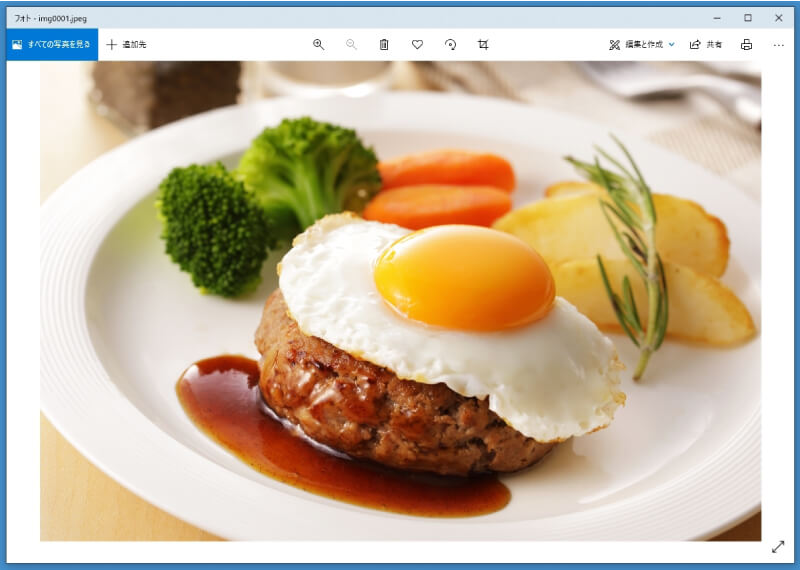
②メニューからサイズ変更を選択
右上の3つの・にマウスを合わせるとメニューが出てきます。「サイズを変更」をクリックして下さい。
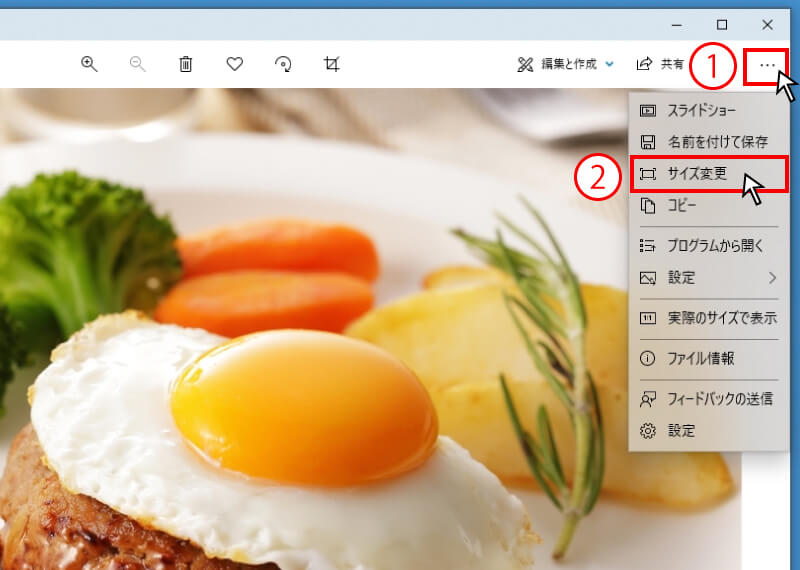
④「カスタム寸法を定義」を選択します
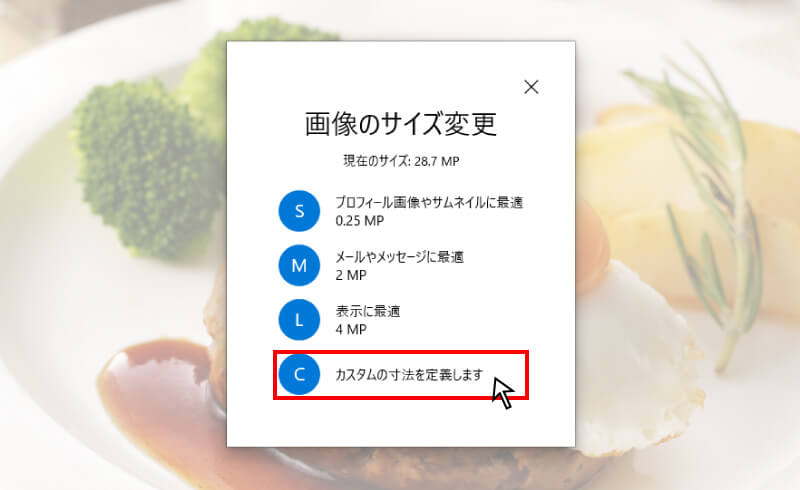
⑤サイズを調整
実際に変更したいサイズを入力します。
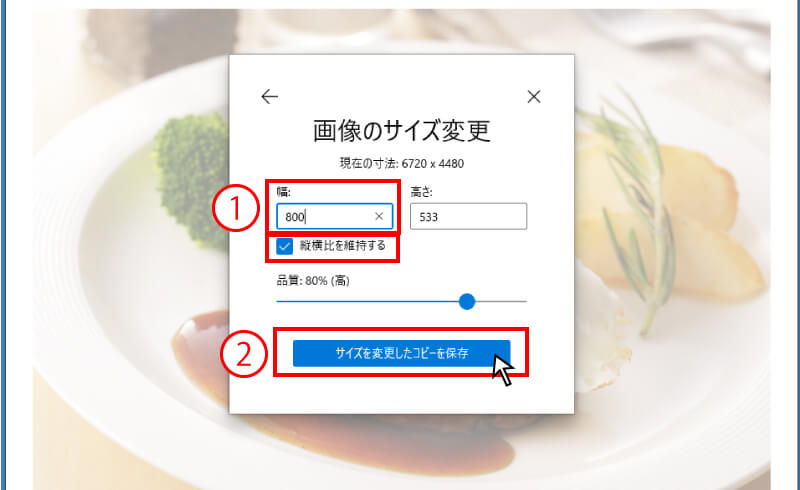
この時、高さはいじらなくても大丈夫です。
スタッフブログや投稿に載せる画像の場合、幅=800~1000(px)程度がおすすめです。
小さすぎると記事の文字幅に対して画像だけ小さくなってしまいます。
最後に「サイズを変更したコピーを保存」をクリックすると、サイズ調整した画像が保存されます。
サイズ変更前と変更後の容量を比べると、こんなに違います。
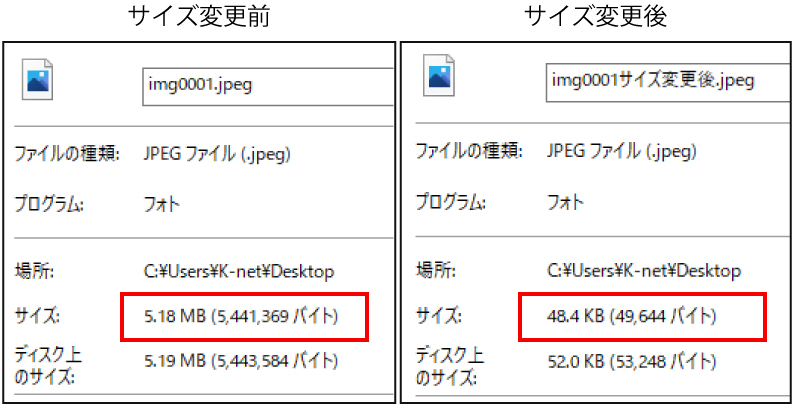
デジカメや一眼レフカメラで撮った写真は元々の写真がキレイで容量が大きいため、このようなサイズ調整は効果的です!
時間があれば、投稿前に画像のサイズ調整のひと手間をかけてみて下さい。
「記事投稿だけでも大変なのに、画像のサイズ調整までやってる暇がないよ~!」という方、ケーネットでは管理プラン内で更新代行を行っています。お気軽にご相談ください!
※プラン内でご対応できる更新はご契約内容によって変わります。

 0256-93-6113
0256-93-6113